如何在Win11上切换两个操作系统
来源:番茄系统家园
时间:2024-01-30 11:45:49 192浏览 收藏
今日不肯埋头,明日何以抬头!每日一句努力自己的话哈哈~哈喽,今天我将给大家带来一篇《如何在Win11上切换两个操作系统》,主要内容是讲解等等,感兴趣的朋友可以收藏或者有更好的建议在评论提出,我都会认真看的!大家一起进步,一起学习!
win11自发布以来,不少的用户都会下载体验新的功能,但是有些用户害怕这种系统没有当前的win10系统好用,于是便会在电脑上安装双系统进行体验,不过安装完后却不清楚该怎么切换电脑双系统,那么win11两个系统怎么切换呢,下面小编就切换win11两个系统的步骤带给大家。
工具/原料:
系统版本:win11系统
品牌型号:惠普HP 暗影精灵8
方法/步骤:
方法一:msconfig系统配置中切换
1.首先我们在桌面上打开运行窗口输入【msconfig】打开系统配置窗口。
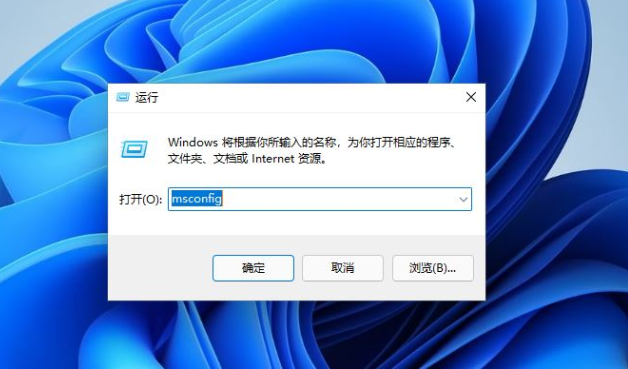 2.进入页面后,我们转移到引导选项卡中,在下方会出现两个操作系统,我们点击需要切换的win11系统,然后选择下方“设为默认值”再点击“确定”,下次进入系统时就会默认进入到当前选择的系统当中。
2.进入页面后,我们转移到引导选项卡中,在下方会出现两个操作系统,我们点击需要切换的win11系统,然后选择下方“设为默认值”再点击“确定”,下次进入系统时就会默认进入到当前选择的系统当中。
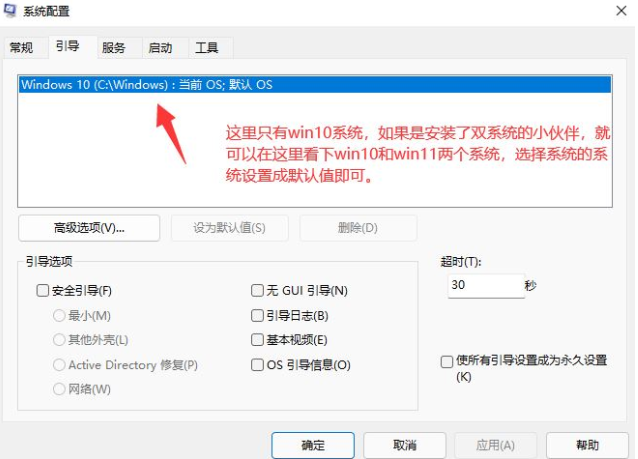 3.当我们再开机启动时,安装双系统的情况下会进入到“选择操作系统”的页面,此时我们点击其中的win11系统即可进入。
3.当我们再开机启动时,安装双系统的情况下会进入到“选择操作系统”的页面,此时我们点击其中的win11系统即可进入。
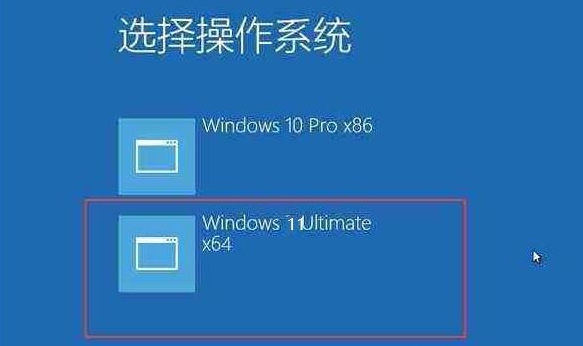 方法二:开机时选择操作系统
方法二:开机时选择操作系统
双系统电脑,开机的时候,会提示要选择操作系统,通过键盘上下方向键选择需要的系统,按回车键就可以进入
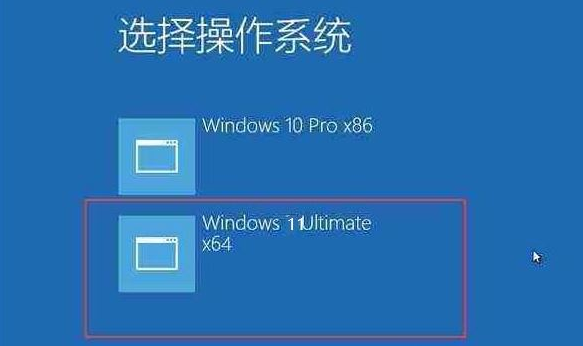 总结:上文就是小编为大家详细介绍的win11两个系统怎么切换的技巧,希望以上的介绍能够对大家有所帮助。
总结:上文就是小编为大家详细介绍的win11两个系统怎么切换的技巧,希望以上的介绍能够对大家有所帮助。
今天关于《如何在Win11上切换两个操作系统》的内容介绍就到此结束,如果有什么疑问或者建议,可以在golang学习网公众号下多多回复交流;文中若有不正之处,也希望回复留言以告知!
-
501 收藏
-
501 收藏
-
501 收藏
-
501 收藏
-
501 收藏
-
309 收藏
-
447 收藏
-
488 收藏
-
446 收藏
-
191 收藏
-
436 收藏
-
487 收藏
-
198 收藏
-
324 收藏
-
369 收藏
-
294 收藏
-
102 收藏
-

- 前端进阶之JavaScript设计模式
- 设计模式是开发人员在软件开发过程中面临一般问题时的解决方案,代表了最佳的实践。本课程的主打内容包括JS常见设计模式以及具体应用场景,打造一站式知识长龙服务,适合有JS基础的同学学习。
- 立即学习 543次学习
-

- GO语言核心编程课程
- 本课程采用真实案例,全面具体可落地,从理论到实践,一步一步将GO核心编程技术、编程思想、底层实现融会贯通,使学习者贴近时代脉搏,做IT互联网时代的弄潮儿。
- 立即学习 516次学习
-

- 简单聊聊mysql8与网络通信
- 如有问题加微信:Le-studyg;在课程中,我们将首先介绍MySQL8的新特性,包括性能优化、安全增强、新数据类型等,帮助学生快速熟悉MySQL8的最新功能。接着,我们将深入解析MySQL的网络通信机制,包括协议、连接管理、数据传输等,让
- 立即学习 500次学习
-

- JavaScript正则表达式基础与实战
- 在任何一门编程语言中,正则表达式,都是一项重要的知识,它提供了高效的字符串匹配与捕获机制,可以极大的简化程序设计。
- 立即学习 487次学习
-

- 从零制作响应式网站—Grid布局
- 本系列教程将展示从零制作一个假想的网络科技公司官网,分为导航,轮播,关于我们,成功案例,服务流程,团队介绍,数据部分,公司动态,底部信息等内容区块。网站整体采用CSSGrid布局,支持响应式,有流畅过渡和展现动画。
- 立即学习 485次学习
